時間:2017-07-04 來源:互聯網 瀏覽量:
今天給大家帶來Win10係統桌麵不顯示“網絡”圖標如何解決,Win10係統桌麵不顯示“網絡”圖標的解決方法,讓您輕鬆解決問題。
係統桌麵一般是默認顯示我的電腦、網絡、回收站、IE瀏覽器和應用圖標等等,通過桌麵圖標快捷方式可以更加方便打開使用與管理,而通過桌麵“網絡”圖標可以快速設置網絡共享、添加打印機或添加無線設備等操作,但有部分用戶在win10係統桌麵中沒有“網絡”圖標,其實我們可以自定義對桌麵圖標進行設置的,具體設置方法如下:

1、在win10係統桌麵空白區域中鼠標右鍵並在菜單中點擊“個性化”選項;

2、打開個性化設置窗口後,在左側菜單中切換到“主題”選項,並在右側中打開“桌麵圖標設置”選項;
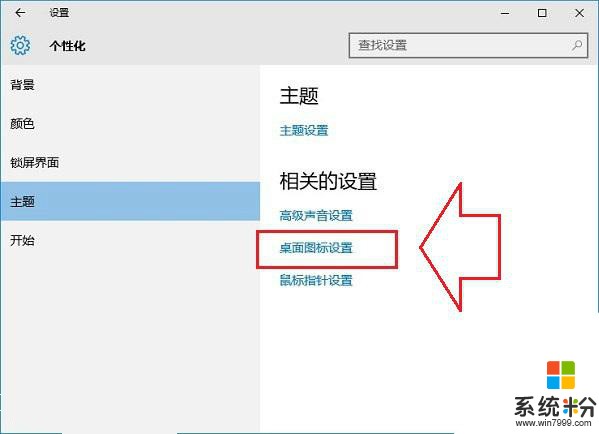
3、最後在打開的桌麵圖標設置窗口中勾選“網絡”選項,最後選擇確定即可。
在win10係統桌麵中沒有“網絡”圖標並非係統故障,我們可以按照教程的步驟來勾選網絡圖標選項,如果桌麵沒有計算機(此電腦)圖標、回收站圖標和控製麵板等圖標時,都可以按照教程的方式來添加。
上一篇:Win10係統刪除文件顯示不了確認對話框怎麼辦 下一篇:如何在win10係統的右鍵菜單中添加WD掃描選項? 我要分享:QQ空間新浪微博騰訊微博人人網百度貼吧豆瓣網天涯社區更多以上就是Win10係統桌麵不顯示“網絡”圖標如何解決,Win10係統桌麵不顯示“網絡”圖標的解決方法教程,希望本文中能幫您解決問題。